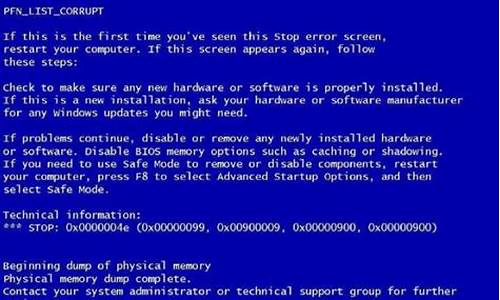1.win8系统很慢怎么办
2.WIN8系统电脑运行速度慢,如何解决
3.win8电脑系统怎么优化
4.怎样使windows8开机更快
5.我的电脑是戴尔的是xp与win8双系统最近win8开机特慢还老卡请问怎么回事怎么解决

一,关闭开机启动项。
系统下关闭开机启动项的步骤如下:
1 首先打开“运行”对话框,可以通过开始菜单打开运行,也可以按下快捷键WIN+R打开“运行”,输入“msconfig”,回车。
2 打开的系统配置对话框中,点击“启动”。这里是配置开机启动项和开机启动程序的功能所在。点击“打开任务管理器”。
3 在任务管理器中,就能找到目前为止开机启动项和开机启动程序了。
二,关闭系统服务项。
按下Win+R,输入services.msc,我们就可以看到所有服务项了。
那么有哪些服务项可以禁用呢?
1 Offline Files功能
这个服务的作用是将网络上的共享内容在本地缓存,使用户可以在脱机状态下访问共享文件,一般我们不会用到,所以可以选择禁用它。
2 Server服务
它的作用是允许计算机通过网络共享文件,我们一般也不会用到,可以选择禁用。
3 Diagnostic Policy Service服务
诊断策略服务服务,它是为Windows组件提供问题检测、疑难解答和诊断支持的服务。
4 Windows Error Reporting Service服务
Windows系统错误报告服务,每次你的系统出错,弹出来的“发送不发送”,就是这个哦~~不喜欢这个功能的可以禁用。
5 Shell Hardware Detection服务
硬件检测服务,也就是自动播放功能,我们将U盘等插入就会提示操作的那个功能,如果你有第三方软件或者觉得此功能不需要,完全可以禁用。
以上服务项可以根据自己的需要看是否禁用哦,可以起到开机加速的效果,日后如果有需要,可以再手动开启。
win8系统很慢怎么办
电脑使用的时候卡、死机方法如下:
一、CPU负荷过大,或者工作不正常。检查CPU和显卡散热,除尘,上油,或更换风扇。
二、电源电压不稳,电源功率不足。更换质量高的功率大的电源。
三、经常清理磁盘和整理磁盘碎片。
1、在“我的电脑”窗口,右击要清理的盘符—“属性”—“清理磁盘”—勾选要删除的文件—确定—是。
2、清除临时文件,开始—运行—输入 “%temp%”—确定。
3、用优化大师或超级兔子清理注册表和垃圾文件。
4、关闭一些启动程序,开始-运行-msconfig---启动 ,除杀毒软件、输入法外一般的程序都可以关掉。
5、删除不用的程序软件。
6、整理磁盘碎片--开始 --所有程序--附件--系统工具--磁盘碎片整理程序--选定磁盘--分析--碎片整理。
7、减轻内存负担,打开的程序不可太多。如果同时打开的文档过多或者运行的程序过多,就没有足够的内存运行其他程序,要随时关闭不用的程序和窗口。
四、升级显卡、网卡驱动,换个档次高一点的显卡。
五、加大物理内存、现在内存一般最少都2G了。
六、合理设置虚拟内存。
1、玩游戏,虚拟内存可设置大一些,最大值和最小值均设为物理内存的2-3倍,再大了,占用硬盘空间太多了。
2、虚拟内存设置方法是:右击我的电脑—属性--高级--性能设置--高级--虚拟内存更改--在驱动器列表中选选择虚拟内存(页面文件)存放的分区--自定义大小--在“初始大小”和“最大值”中设定数值,然后单击“设置”按钮,最后点击“确定”按钮退出。
3、虚拟内存(页面文件)存放的分区,一定要有足够的空间,硬盘不足,造成虚拟内存不够用,在一台电脑中,在一个分区设置虚拟内存就够用了,不必在多个分区设置。
七、用优化大师、360或超级兔子等优化电脑。
更换操作系统是万能方法。
WIN8系统电脑运行速度慢,如何解决
WIN8系统太卡,一方面是配置低的原因,另一方面是设置问题。
如果是设置问题的话,请按以下方法操作:
一、禁用不必要的启动项和服务项
1、按WIN+R组合键,输入msconfig,按回车键;
2、选择引导选项卡,点高级选项;
3、勾选处理器数,如果CPU是四核,选择4,点确定;
4、选择启动选项卡,将不必要的启动项目前的勾去掉;
5、选择服务选项卡,将不必要的服务前的勾去掉,点确定;
6、重启电脑生效。
二、ReadyBoost提升系统速度
ReadyBoost是一种通过U盘等移动存储设备上的存储空间来提高电脑速度的技术。只要U盘的读写速度达到ReadyBoost技术所规定的范围,就可通过插入U盘来提高电脑的运行速度,其具体操作如下:
1、将U盘插入电脑的USB口,在弹出的“自动播放”对话框中选择加速我的系统;
2、选中使用这个设备,并拖动滑块调节用于ReadyBoost提升系统性能的空间,点确定。
三、加快窗口打开速度
1、点开始——在运行框中输入regedit,按回车键;
2、依次展开HKEY_CURRENT_USER/Control Panel/Desktop/WindowMetrics,双击右侧窗格中的MinAniMate,数值数据输入0,点确定。
三、加快关机速度
通常正常情况下执行关机操作后需要等待10秒左右才能完全关闭电脑。
1、点开始——在运行框中输入regedit,按回车键;
2、依次展开HKEY_LOCAL_MACHINE/SYSTEM/CurrentControlSet/Control,在右侧窗口中单击鼠标右键选择新建——字符串值;
3、数值名称:输入FastReboot;
数值数据:输入1,点确定。
四、加快系统预读能力
1、点开始——在运行框中输入regedit,按回车键;
2、依次展开HKEY_LOCAL_MACHINE/SYSTEM/CurrentControlSet/Control/SessionManager/MemoryManagement/PrefetchParameters,双击右侧窗口的EnablePrefetcher,数值数据输入4,点确定。
win8电脑系统怎么优化
解决方案:
方案一:
单击开始菜单—程序—启动—Microsoft Office菜单项,单击鼠标右键,从弹出的快捷菜单中选择删除命令。
方案二:第二个引起运行速度变慢的原因可能与Outlook有关
Word和Outlook(特别是Outlook)都需要占用大量的系统。如果系统紧缺时,当进行硬盘的读、写信息时,整个系统就会变慢。、
方案三:
使用360安全卫士清理系统的垃圾和缓存文件,打开360安全卫士,选择电脑清理,然后选择一键清理即可。
方案四:
第四个引起运行速度变慢的原因可能与显示卡有关,可通过在安全模式下启动系统(启动计算机时按住F8键),来监测系统速度变慢是否与显示卡有关。如果是,则应该到显示卡制造商的网站上去下载最新的显示卡驱动程序。当正在编辑一个大文件时,可能会发现速度突然变慢了,这可能是由Word的“自动保存”功能引起的,可以通过降低自动保存的频率,或者干脆取消该功能。最后,检查系统是否有占用内存的文件在暗中运行,包括:大的壁纸、许多类型的字体等。
怎样使windows8开机更快
现在Win8系统已经很普遍了,Win8系统的一些小问题也经常困扰着我们,例如win8电脑系统怎么优化呢,一起来看看!
1.使用专业的杀毒软件的话,可关闭系统自带的 Windows Defender 以节省
如果你使用了更加专业的杀毒软件 (如:Avast!、AVG、金山毒霸、小红伞、MSE 等),那么可以直接关掉系统自带的Windows Defender杀毒软件以节省。 方法: 首先,Win+X – 控制面板 – Windows Defender – 设置 – 实施保护 -去掉勾 和 管理员 – 启用 Windows Defender – 去掉勾。 然后,控制面板 – 管理工具 – 服务 – Windows Defender Service 禁用。
2.关闭磁盘碎片整理(优化驱动器)
用好磁盘碎片整理可以提高磁盘性能,但如果你习惯了手动去整理,那么可以关闭整理,避免在你工作的时候自动整理,影响性能。 方法: 管理器,选中磁盘 – 属性 – 工具 – 对驱动器进行优化和碎片整理 – 优化 – 更改设置 – 取消选择按运行。另外,如果你使用SSD固态硬盘的话,那么可以使用一些诸如 SSD Fresh 免费固态硬盘优化工具再优化一下。
3.用好索引选项,减少硬盘压力
如果你不常用 Windows 本身自带的文件搜索或“Windows库”的功能,可以考虑关闭后台文件索引功能。控制面板 – 管理工具 – 服务 – Windows Search 禁用。方法: 控制面板 – 索引选项 – 选中索引项 – 修改 – 取消不想索引的位置。 以后希望进行快速搜索文件的话,可以使用 EveryThing、光速搜索、DocFetcher 等工具进行替代。
4.将临时文件夹 (TEMP/TMP) 等移动到非系统盘
默认情况下Win8会将临时文件保存在C盘中,使用时间一长,容易使得C盘臃肿和磁盘碎片过多导致系统变慢,将其移动到非系统盘可以避免这一问题。方法:在“计算机”上点右键,选择“属性”,在打开的窗口中点击左侧的“高级系统设置”选项,点击右下角的“环境变量”,在弹出窗口中的“用户变量”和“系统变量”中均有TEMP和TMP临时文件夹的值,点击“编辑”按钮,将变量值改成 D:TEMP 这样的值即可
5.创建快速关机/快速重启快捷方式:
Win8 新的关机方式让很多人不习惯,其实你可以自己手动建立快速关机的快捷方式。方法:桌面右键新建-快捷方式,输入 shutdown.exe -s -t 00 (这是关机的代码,想要重启则为 shutdown.exe -r -t 00 ),确定后即可双击使用。当然,右键快捷方式,选属性,还可为其更换图标。如果还想更方便,那么右键选择固定到“开始”屏幕即可在Metro界面中看到它们。另外,使用 Start8 也能为你的Win8找回经典的开始菜单,这样关机重启就和Win7时代一样方便了。
6.关闭家庭组,在某些情况下可能会导致硬盘和CPU处于高负荷状态
如果用不到家庭组可以直接把家庭组服务也给关闭了关闭方法:Win+C – 设置 – 更改电脑设置 – 家庭组 – 离开;控制面板 – 管理工具 – 服务 – HomeGroup Listener 和 HomeGroup Provider 禁用。
7.设置好 Superfetch 服务
方法: 控制面板 – 管理工具 – 服务 – Superfetch – 启动类型 – 自动(延迟启动),可以避免刚启动好Win8对硬盘的.频繁访问。
8.设置 Win8 自动登陆,省去每次启动都要输入密码的麻烦,开机更快
方法: 快捷键Win+R – 输入 netplwiz – 取消使用计算机必须输入用户名和密码的选项 – 然后双击需要自动登录的账户 – 输入你的密码。
9.开启 Hybrid Boot (混合启动技术)
开启 Win8 独有的混合启动技术可以让电脑启动飞快。它默认是启动的,但如果你的没有被启动,可以到控制面板 – 电源选项 – 选择电源按钮的功能 – 更改当前不可用的设置 – 关机设置 – 勾上启用快速启动。 如果没有看到这功能,请先开启休眠:Win+X – 命令提示符 – 输入 powercfg -h on
10.关闭开机画面(GUI引导)加速开机启动速度
虽然 Win8 的 Hybrid Boot 已经让启动速度表现得让人满意,但通过关闭GUI引导有时还能进一步优化开机的启动速度。方法:快捷键 Win+ R – 输入 msconfig – 引导 – 勾上 无GUI引导,确定,重启生效。
11.覆盖或者升级安装Win8,需要清理产生的Windows.old文件夹,腾出C盘空间
方法1: 快捷键Win+X – 命令提示符 – 输入 rd X:windows.old /s (X代表盘符)
方法2(推荐): C盘 – 右键 – 属性 – 磁盘清理 – 选中 以前的 Windows 安装 复选框 – 确定清理。
12.关闭 IPv6 特性
部分电脑的网卡驱动太旧,开启 IPv6 的情况下可能会导致开机系统未响应或死。而且目前 IPv6 网络在国内还远远未普及,所以关闭它省点也不会产生任何问题。方法: 网络共享中心 – 网络连接 – 以太网 – 属性 – 取消 IPv6。
我的电脑是戴尔的是xp与win8双系统最近win8开机特慢还老卡请问怎么回事怎么解决
按照下面三步可以加速系统启动:
1、打开任务管理器,点击启动,禁用里面的启动项。
2、打开“运行”,输入“msconfig”。
3、进入引导,勾选无GUI引导,时间更换为3秒。
您好:
以下方法供您参考:
建议尽量不要安装国产的一些第三方优化软件。
1、您可以到官方查询更新显卡驱动等,驱动更新为最新的。
戴尔经官方驱动
://.dell/support/drivers/cn/zh/cnbsd1/DriversHome/?c=cn&s=bsd&cs=cnbsd1&l=zh
2 电脑配置差,尽量把虚拟内存设置大点,(xp)右击我的电脑 属性 高级 性能…… 那里 设置 高级 更改
在自定义那里 设置为 2000 - 4000
(win7) 计算机-属性-高级系统设置-性能设置-“高级”选项卡-虚拟内存-更改-选择要设置的驱动器c盘,选择系统管理大小或者根据需要选择自定义大小-设置-确定。
3 杀毒软件装那种占小的,如戴尔自带的杀毒软件,或只装一个杀毒软件。
4 尽量设置ip 为静态ip ,可以减少电脑开机启动时间和进入桌面后的反映时间。(cqjiangyong总结:很多人电脑开机后前几分钟动不了都是这个原因)
5 电脑桌面不要放太多文件和图标,会使电脑反应变慢的,软件尽量不要安装在c盘。
6 关闭一些启动程序。开始-运行-输入msconfig—确定-在“系统配置实用程序”窗口中点选“启动”-启动 ,除输入法(Ctfmon)、杀毒软件外,一般的程序都可以关掉。也可以用电脑自带软件,智能优化开机加速。
7 建议只装一个主杀毒软件,装多个会占电脑,会使电脑更慢。不要安装其他第三方软件。
8 定期的对整理磁盘碎片进行整理,打开我的电脑 要整理磁盘碎片的驱动器—属性—工具--选择整理的磁盘打开“磁盘碎片整理程序”窗口—分析—碎片整理—系统即开始整理。